共通
それぞれの面にテクスチャをペイントする場合のモード
壁や家具などにテクスチャをペイントする場合、「選択面」モードを使うと、塗り始め位置の面に添うようにテクスチャがペイントされる。だが、クリックした面以外の部分では、テクスチャのパターンが正しくペイントされず、不自然になることがある。
以下の例は「選択面」モードでテーブルの天板をクリックし、天板と脚を一度にペイントした状態だ。
 |
テクスチャの配置のモードは「選択面」なので、最初にクリックした天板にパターンが合わせられる。
このため、天板の手前や脚の部分に断面のようなまっすぐな木目が表示されてしまい、不自然だ。
このような場合は、それぞれの面を1つ1つペイントしなくても、「選択面:自動」でペイントすればよい。
デジタルカメラで撮影した写真を背景としてペイントする
Piranesiユーザーサポートに、「デジタルカメラで撮影した写真を背景として使用したい」という質問が多く寄せられる。 今回は、その方法を紹介しよう。
![]() ペイントする前に・・・
ペイントする前に・・・
この操作を行う際には、EPixファイルのビューの情報と、撮影した時の条件(視点・注視点・画角)が近いことが条件になる。条件に合わない場合には、 EPixファイルのアングルに合わせて写真を撮影し直すか、もしくはEPixファイルのアングルを変更することが必要だ。EPixファイルのアングルの変更は、Veduteかモデリングソフトでの操作に戻ることになるので、事前にアングルを十分検討しておくことをお奨めする。
![]() 建物のEPixファイルに撮影した背景写真をペイントする方法
建物のEPixファイルに撮影した背景写真をペイントする方法
○用意するもの
手描き風の陰影
壁面の汚れた感じや、ガラス窓のぼかしなどを出したい時は、テクスチャをペイントする前にちょっと細工をすると、見違えるような画像になる。
1.手描き風のラスターブラシを選択し、大きさ、角度などを設定ウィンドウで指定する。
2.色は下地より濃い色、ブレンドモード「不透明」、効果スライダー「50%」に設定する。
3.手描き風にしたい面を、面ロックやマテリアルロックを選択し、大きなストロークでペイントする。
4.テクスチャを設定し、ブレンドモード「ソフトライト」、効果スライダー「100%」に設定し、ブラシでペイントした面をペイントする
滑らかなブラシのタッチでペイントしよう
ラスターブラシでペイントする場合、ちょっとした設定によって、ペイントする側の手の動きを反映した、ブラシのタッチを出すことができる。
1.「設定」ウィンドウの「ブラシ」タブでラスターイメージを選択する。
2.「通常」に設定する。
「通常」に設定すると、ブラシとブラシとの距離は、画像上でマウスポインタを動かす速さにより決まる。
3.「ストロークに添わせる」にチェックを入れる。
「ストロークに添わせる」をチェックすると、2Dラスターブラシの場合、ペイント方向に応じてブラシの向きが回転する。
チェックをはずすと、 ブラシの向きは常に同じ方向にペイントされる。
上記の設定でペイントすると、繊細な手の動きに従ってペイントされる。
平面の植栽ブラシ
平面図をペイントする時の植栽は点景を使うだけでなく、ブラシでも表現できる。
1. ツールボックスの「ブラシ」ツールを選択する。(V5.0以降は「スタンプ」ツールを選択する)
2. 「ラスター:マルチ」を選択し、「設定」ボタンをクリックする。
3. 「追加」ボタンをクリックして、ブラシの内容を設定する。
例)ブラシ1
ファイル名:Library\Cutouts\Veg\JP\2D_Drawn\tree01.png
サイズも適宜設定する。
点描ブラシによる雨・雪の表現
![]() 雨の表現
雨の表現
ポイント:点描のテンポと散らし角度
・点描ブラシは細目の縦長に設定する。
・「散らし角度」を設定すると、雨の向きがランダムに変わる。20度ぐらいが良い
・「テンポ」の値を小さくするとどしゃ降り、大きくすると小雨になる。
色を白などに設定し、画像にペイントする。
点描の長さは一定になるので、長さや効果を替えて何度か重ねると深みが出てくる。
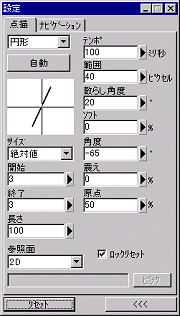

パノラマファイルをWebブラウザに組み込むには・・・
パ ノラマファイルをWebページに組み込み、インテリアや景観シミュレーションをWebで配信することが可能だ。Piranesiで、EPixパノラマファ イルをペイントし、QuickTimeCubicパノラマ(.mov)に変換する。QuickTimeCubicパノラマ(.mov)を表示するために、 htmlファイルは、以下のような形でタグを埋め込んで作成する。詳しい操作方法は以下のとおりだ。
V5.0新機能紹介シリーズ ペイントしたスタイルを記録する
| V5から搭載された「スタイルレコーダ」を使用すると、ペイントで使用したスタイルとその順番を記録することが可能です。他のモデルや、パースのアングルが変更になった場合などで、同じペイントスタイルを利用したいときに便利です。
操作方法は以下のとおりです。
1. スタイルレコーダを表示する。 |
|
パースのアングルが変わった場合に、点景を素早く同じ位置に配置する
知っておくと便利な機能のご紹介
パースのアングルが変わった場合に、点景を同じ位置に配置したいことはありませんか?
Piranesiの点景マネージャの機能を使用すると簡単に、同じ位置に配置できます。
